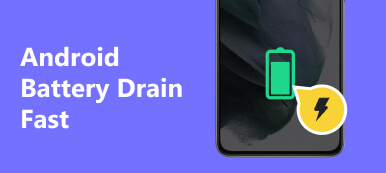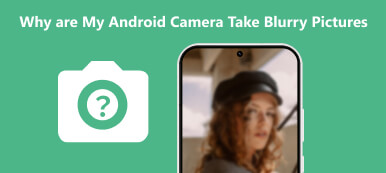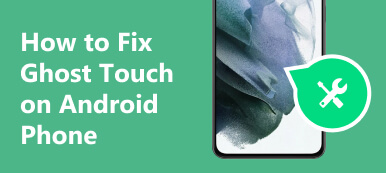El sistema operativo Android es conocido por su interfaz fácil de usar y su rendimiento impecable. Sin embargo, los usuarios pueden encontrar un problema frustrante en el que Android la interfaz de usuario del sistema no responde. Este artículo discutirá las posibles causas detrás del proceso com.android.systemui ha detenido el problema y ofrecerá siete soluciones efectivas para ayudarlo a resolverlo.
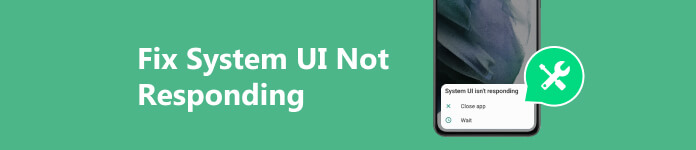
Parte 1. ¿Qué es la interfaz de usuario del sistema en un teléfono Android?
La interfaz de usuario del sistema en Android se refiere a los elementos de la interfaz de usuario responsables de mostrar y administrar varias funciones y notificaciones a nivel del sistema en un teléfono Android. Es un componente crucial del sistema operativo, que proporciona una experiencia de interacción fluida e intuitiva.
La interfaz de usuario del sistema Android abarca la barra de estado, la barra de navegación y el tono de notificación. También incluye características como el menú de encendido, controles de volumen, captura de pantalla y rotación de pantalla.
Una de las funciones esenciales de la interfaz de usuario del sistema es manejar las notificaciones de manera efectiva. Además, proporciona ganchos para que los desarrolladores de aplicaciones personalicen y amplíen la interfaz de usuario. Ha evolucionado, con cada versión de Android introduciendo nuevas características y mejoras. La interfaz de usuario del sistema en Android es un componente crítico del sistema operativo Android, que funciona silenciosamente en segundo plano para brindar a los usuarios una interfaz fluida, intuitiva y visualmente atractiva.
Parte 2. Causas principales de la interfaz de usuario del sistema Android que no responde
Cuando la interfaz de usuario del sistema Android se congela o deja de responder, puede interrumpir la funcionalidad general y la experiencia del usuario. Esta parte explica tres razones principales por las que la interfaz de usuario del sistema Android se ha detenido.
Sobrecarga de memoria: La memoria insuficiente es uno de los culpables comunes detrás de la congelación de la interfaz de usuario del sistema. Cuando la memoria RAM del sistema Android está sobrecargada con múltiples aplicaciones y procesos que se ejecutan simultáneamente, se vuelve difícil que la interfaz de usuario responda con prontitud.
Software desactualizado: El uso de una versión de software desactualizada puede generar conflictos entre el sistema Android y las aplicaciones. Estos conflictos pueden hacer que la interfaz de usuario del sistema en su teléfono Android se congele o se bloquee.
Aplicaciones de terceros: Ciertas aplicaciones de terceros mal optimizadas o incompatibles pueden afectar el rendimiento de la interfaz de usuario del sistema Android. Estas aplicaciones pueden consumir recursos excesivos del sistema o introducir errores, lo que genera problemas de capacidad de respuesta de la interfaz de usuario.
Parte 3. Cómo arreglar la interfaz de usuario del sistema en Android no responde
Si enfrenta el problema de que la interfaz de usuario del sistema Android no responde, puede intentar usar los pasos de solución de problemas a continuación para solucionar el problema.
Reinicia tu teléfono Android
Un simple reinicio a menudo puede solucionar muchos problemas relacionados con el software, incluida la interfaz de usuario del sistema que no responde. Mantenga presionado el botón de encendido de su dispositivo Android, luego seleccione la opción Reiniciar. Este proceso borra la memoria temporal de su teléfono y vuelve a cargar los recursos necesarios, lo que podría resolver cualquier problema de interfaz de usuario del sistema que haya detenido.
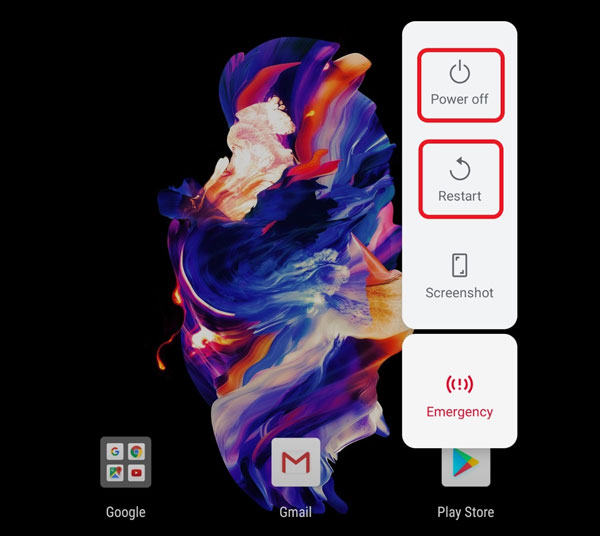
Actualizar el software de Android
Mantener actualizado el software de su dispositivo Android es crucial para un rendimiento óptimo. Compruebe si hay actualizaciones del sistema regularmente yendo a Actualizaciones de software en la configuración de. Instale la última actualización para garantizar la compatibilidad entre el sistema y las aplicaciones.
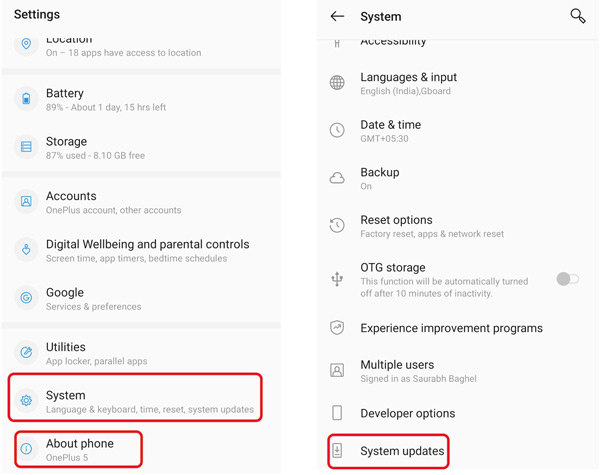
Cerrar y desinstalar aplicaciones problemáticas
Identifique cualquier aplicación de terceros instalada recientemente que provoque que la interfaz de usuario del sistema se congele. Desinstale estas aplicaciones y observe si el problema persiste. Debe reinstalar aplicaciones de fuentes confiables, generalmente Google Play Store o sitios web oficiales, y verificar la compatibilidad con su teléfono Android y la versión de su sistema operativo.
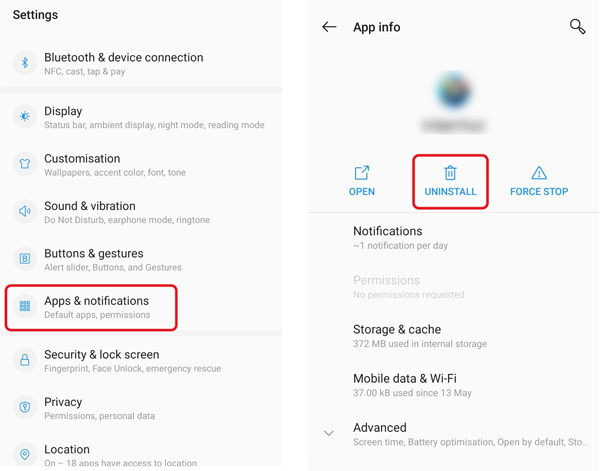
Borrar la interfaz de usuario del sistema y la caché de la aplicación
Borrar la caché y los datos de tu Android El sistema y las aplicaciones específicas pueden ayudar a solucionar el problema de la interfaz de usuario del sistema que no responde. Vaya a Configuración, seleccione Apps, toque en el Nombre de la aplicación, Almacenamientoy Borrar la caché o Borrar datos. Repita este proceso para las aplicaciones problemáticas, incluidas las vinculadas a la interfaz de usuario del sistema.
Cuando llegue a la interfaz de información de la aplicación, toque Puntos 3 en la esquina superior derecha y elija Mostrar sistema. Ir a la UI del sistema panel y toque Almacenamiento y caché opción. Grifo Borrar la caché para confirmar su operación.
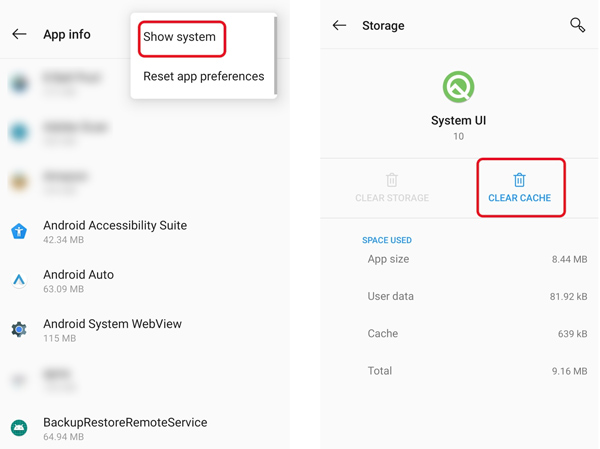
Ingrese al modo seguro para arreglar la interfaz de usuario del sistema que no responde
Arrancar su teléfono Android en modo seguro puede aislar varios problemas causados por aplicaciones de terceros. En modo seguro, su dispositivo Android se ejecuta solo con aplicaciones del sistema preinstaladas, lo que le permite identificar si una aplicación específica está causando que la interfaz de usuario del sistema deje de responder. Para ingresar al modo seguro, apague su teléfono, luego presione y mantenga presionado el botón de encendido hasta que aparezca el logotipo. Suelte el botón de encendido, luego mantenga presionado el botón para bajar el volumen hasta que se habilite el Modo seguro. Además, puede tocar y mantener presionados los botones Reiniciar o Apagar hasta que vea el mensaje de Modo seguro.
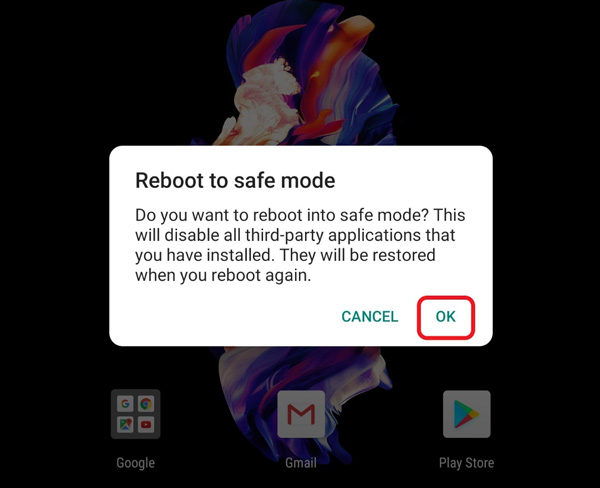
Restablecimiento de fábrica de su dispositivo Android
Realizando un Restablecimiento de fábrica puede borrar todos los datos y configuraciones de su dispositivo, restableciéndolo a su estado original de fábrica. Recuerde hacer una copia de seguridad de todos los datos importantes antes de continuar.
Ve a System en Ajustes, elige Reiniciar opciones, A continuación, seleccione la Borrar todos los datos (Restablecimiento de fábrica) opción. Toque en el Eliminar todos los datos botón para restablecer de fábrica su teléfono.
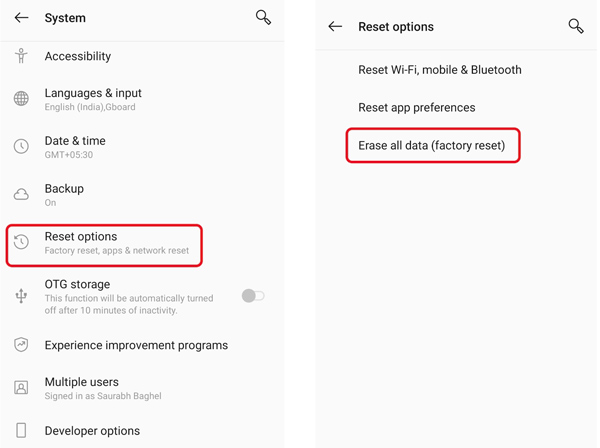
Forma profesional de arreglar la interfaz de usuario del sistema Android que no responde
Si todos los métodos anteriores no pueden resolver el problema de la interfaz de usuario del sistema que no responde, debe recurrir al poderoso Apeaksoft Extracción de datos de Android rotos. Está especialmente diseñado para reparar teléfonos congelados, estrellados y dañados.

4,000,000+ Descargas
Solucione la interfaz de usuario del sistema que no responde en el problema de Android.
Solucionar problemas de daños en el teléfono, bloqueos del sistema y ataques de virus.
Extraiga datos como contactos, mensajes, fotos, etc., de teléfonos deshabilitados.
Recupere archivos de Android eliminados y perdidos de la memoria interna y la tarjeta SD.
Descarga gratis y abre Extracción de datos rotos de Android en tu computadora. Conecta tu dispositivo y selecciona el problema.

Seleccione y confirme el nombre y modelo del dispositivo de su teléfono. Siga la guía para guiar su teléfono Android al modo de descarga. Comenzará a descargar el paquete de recuperación y solucionará el problema de la interfaz de usuario del sistema que no responde.

Parte 4. Las preguntas frecuentes sobre la interfaz de usuario del sistema en Android no responden
¿Cómo se restablecen las preferencias de la aplicación?
Vaya a Configuración y elija Aplicaciones. Toque el botón de tres puntos en la parte superior derecha, luego seleccione la opción Restablecer preferencias de la aplicación. Toque el botón Restablecer aplicaciones para continuar.
¿Cómo puedo desinstalar las actualizaciones de Google?
Ve a Ajustes y elige la opción Aplicaciones. Desplácese hacia abajo para seleccionar Google App. Luego toque el botón Desinstalar actualizaciones.
¿Cómo deshabilitar las notificaciones de la interfaz de usuario del sistema en un teléfono Samsung?
Para desactivar las notificaciones de la interfaz de usuario del sistema en su teléfono Samsung Galaxy, abra Configuración, elija la opción Dispositivos, toque Pantalla y notificaciones y vaya a Notificaciones. Busque la opción IU del sistema y apague el interruptor de palanca de Permitir notificaciones.
Conclusión
La interfaz de usuario del sistema Android no responde puede ser frustrante, pero no es insuperable. Puede seguir las correcciones recomendadas mencionadas para resolver fácilmente el problema. Recuerde mantener su software actualizado, administre los recursos de su dispositivo Android de manera efectiva y use aplicaciones de fuentes confiables para minimizar las posibilidades de que la IU del sistema no responda en el futuro.